မာတိကာ
PaintTool SAI တွင် အလွှာများကို ပေါင်းစည်းခြင်းသည် လွယ်ကူသည်။ Layer > Merge Layers သို့မဟုတ် Layer > Layer > Merge Visible Layers<ဖြင့် အလွှာတစ်ခု သို့မဟုတ် တစ်ခုထက်ပိုသော အလွှာများကို ပေါင်းစည်းရန် Layer panel တွင် ၎င်းကို သင်လုပ်ဆောင်နိုင်သည် 2>.
ကျွန်မနာမည်က Elianna ပါ။ ကျွန်ုပ်သည် ပုံသဏ္ဍာန်ဆိုင်ရာ အနုသုခုမဘွဲ့ရရှိပြီး PaintTool SAI ကို 7 နှစ်ကျော် အသုံးပြုခဲ့သည်။ သရုပ်ဖော်သူတစ်ဦးအနေဖြင့် ကျွန်ုပ်သည် အလွှာပေါင်းစည်းခြင်းအတွေ့အကြုံများကို မျှမျှတတမျှဝေပေးခဲ့ပါသည်။
ဤပို့စ်တွင်၊ PaintTool SAI တွင် အလွှာများပေါင်းစည်းရန် နည်းလမ်းသုံးခုကို ကျွန်ုပ်ပြပါမည်။ အလွှာတစ်ခု၊ အလွှာများစွာကို ပေါင်းစည်းလိုသည်ဖြစ်စေ ကလစ်တစ်ချက်တည်းဖြင့် အားလုံးကို ပေါင်းစည်းလိုသည်ဖြစ်စေ ၎င်းကိုဖြစ်စေရန် အဆင့်ဆင့် လမ်းညွှန်ချက်များကို ငါပေးပါမည်။
ဒါကို စလိုက်ရအောင်။
သော့ထုတ်ယူမှုများ
- PaintTool SAI တွင် တစ်ကြိမ်လျှင် အလွှာတစ်ခု သို့မဟုတ် အများအပြားကို ပေါင်းစည်းနိုင်သည်။
- အခြားအလွှာများရှေ့တွင် အုပ်စုလိုက်ညှပ်ထားသော အလွှာများကို အတူတကွ ပေါင်းစည်းပါ။ ၎င်းသည် သင့်ပုံအတွက် စံပြနောက်ဆုံးရလဒ်ကို သေချာစေသည်။
- အလွှာ > မြင်နိုင်သော အလွှာများ ပေါင်းစည်းရန် တစ်ပြိုင်နက် မြင်နိုင်သော အလွှာအားလုံးကို ပေါင်းစည်းရန် အသုံးပြုပါ။
- သင်၏စာရွက်စာတမ်းရှိ အလွှာအားလုံးကို ပေါင်းစည်းရန် Layer > Flatten Image ကို အသုံးပြုပါ။
PaintTool SAI တွင် တစ်ဦးချင်းအလွှာများ ပေါင်းစည်းနည်း
သင် PaintTool SAI တွင် တစ်ကြိမ်လျှင် အလွှာတစ်ခုစီကို ပေါင်းစည်းလိုပါက၊ အလွယ်ဆုံးနည်းလမ်းမှာ ပေါင်းစည်းခြင်းကို အသုံးပြုရန်ဖြစ်သည်။ Layer Panel ရှိ Layer ခလုတ်။
အမြန်မှတ်ချက်- ပေါင်းစည်းခြင်းမပြုမီ သင့်အလွှာများကို စုစည်းရန် မမေ့ပါနှင့်။ အလွှာများတွင် ညှပ်ထားသောအဖွဲ့များရှိပါက ၎င်းတို့ကို ပေါင်းလိုက်ပါ။ ပထမ စံပြနောက်ဆုံးရလဒ်အတွက် အခြားအလွှာများမတိုင်မီ။ နောက်ထပ် ညွှန်ကြားချက်အတွက် ဤဆောင်းပါး၏ “အလွှာများ ညှပ်နည်းကို ပေါင်းစပ်နည်း” အပိုင်းသို့ ကျော်သွားပါ။
ယခု ဤအဆင့်များကို လိုက်နာပါ-
အဆင့် 1- သင့်စာရွက်စာတမ်းကို ဖွင့်ပါ။
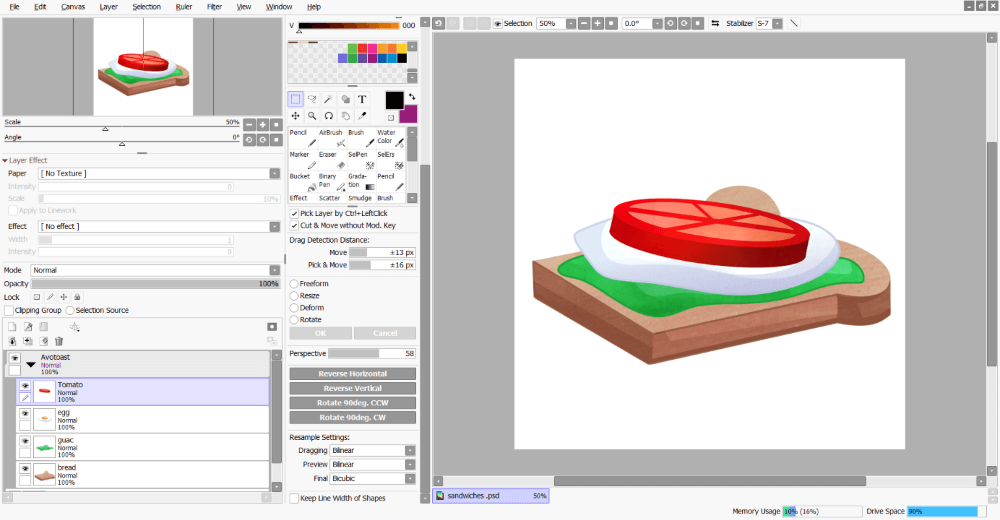
အဆင့် 2: အလွှာမီနူးတွင် ပေါင်းစည်းလိုသော အလွှာများကို ရှာဖွေပါ။
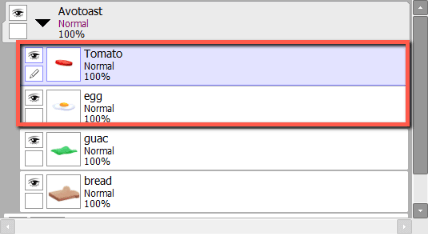
အဆင့် 3- ပေါင်းစည်းလိုသော အလွှာအပေါ်ရှိ အလွှာကို နှိပ်ပါ။

အဆင့် 4: အလွှာပေါင်းစည်းခြင်း အိုင်ကွန်ကို နှိပ်ပါ။
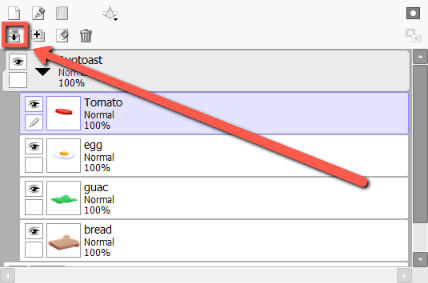
ယခု သင့်အလွှာကို ၎င်းအောက်ရှိ အလွှာနှင့် ပေါင်းစည်းလိုက်ပါမည်။ ပျော်ရွှင်ပါ။
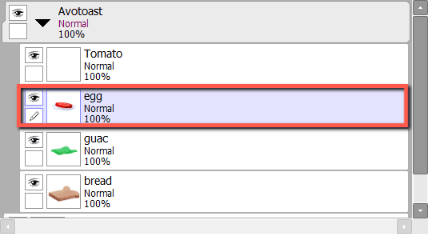
Layer > Layer ပေါင်းစည်းခြင်း ဖြင့် အလွှာအကန့်တွင် ဤတူညီသောအကျိုးသက်ရောက်မှုကို သင်ရရှိနိုင်ပါသည်။
PaintTool SAI တွင် အလွှာများစွာကို ပေါင်းစည်းနည်း
အလွှာများစွာကို တစ်ချိန်တည်းတွင် ပေါင်းစည်းရန် PaintTool SAI တွင်လည်း နည်းလမ်းတစ်ခုရှိသည်။ ရှုပ်ထွေးသောစာရွက်စာတမ်းတစ်ခုကို သင်လုပ်ဆောင်နေပါက ဤအရာသည် ကောင်းမွန်သောအချိန်ကုန်သက်သာသည့်နည်းပညာဖြစ်သည်။ PaintTool SAI တွင် အလွှာများစွာကို ပေါင်းစည်းရန် အောက်ပါအဆင့်များကို လိုက်နာပါ-
အဆင့် 1- PaintTool SAI တွင် သင့်စာရွက်စာတမ်းကို ဖွင့်ပါ။
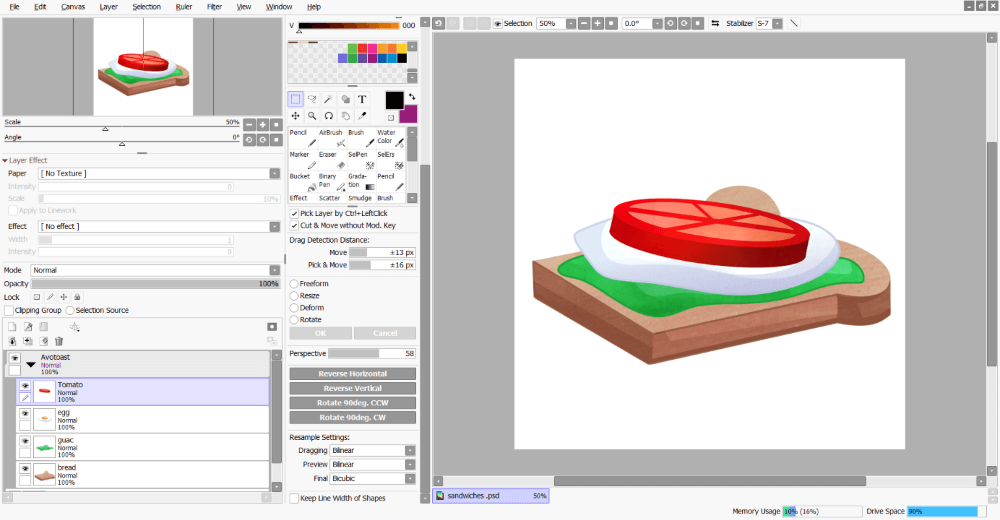
အဆင့် 2: သင်ပေါင်းစပ်လိုသည့် အလွှာများကို ရှာဖွေပါ။
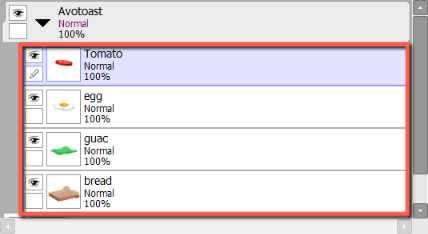
အဆင့် 3- ပထမအလွှာကို နှိပ်ပါ၊ ထို့နောက် သင့်ကီးဘုတ်ပေါ်ရှိ Ctrl သို့မဟုတ် SHIFT ကိုဖိထားပြီး ကျန်ကို ရွေးပါ . ရွေးလိုက်သောအခါ ၎င်းတို့သည် အပြာရောင်လင်းလာပါမည်။
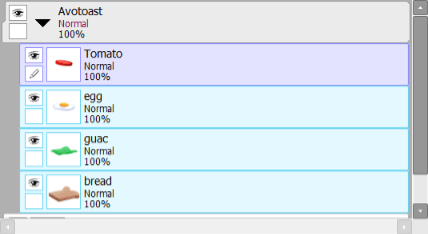
အဆင့် 4- ရွေးချယ်ထားသော အလွှာများပေါင်းစည်းရန် ကိုနှိပ်ပါ။ အလွှာဘောင်အတွင်းရှိ သင်္ကေတ။
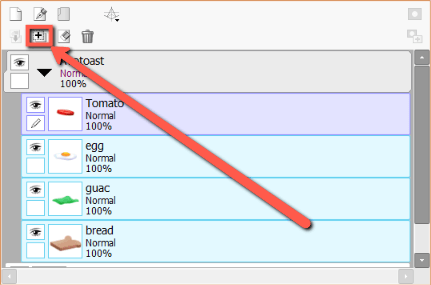
အဆင့် 5: သင့်အလွှာများသည်ပေါင်းစည်းပုံပေါ်သည်။
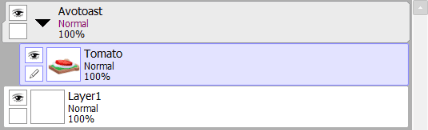
PaintTool SAI တွင် မြင်သာမြင်သာသော အလွှာများကို အသုံးပြု၍ အလွှာများပေါင်းစည်းနည်း
PaintTool SAI တွင် အလွှာများစွာကို ပေါင်းစည်းရန် နောက်တစ်နည်းမှာ မြင်သာသော အလွှာများ ပေါင်းစည်းခြင်း ကို အသုံးပြုပါသည်။ ဤရွေးချယ်မှုသည် သင့်အား မြင်နိုင်သော သင့်စာရွက်စာတမ်းရှိ အလွှာအားလုံးကို ပေါင်းစည်းနိုင်စေပြီး ဝှက်ထားသည့်အရာများကို လျစ်လျူရှုမည်ဖြစ်သည်။ ၎င်းသည် အခြားအရာများကို မဖျက်ဘဲ သင်နှစ်သက်သော အလွှာများကို ပေါင်းစည်းရန် လွယ်ကူသောနည်းလမ်းဖြစ်သည်။ ၎င်းသည် သင့်စာရွက်စာတမ်းရှိ အလွှာအားလုံးကို ကလစ်နှစ်ချက်နှိပ်ရုံဖြင့် ရိုးရှင်းအောင်ပြုလုပ်နိုင်သည်။
ဤသည်မှာ နည်းလမ်းဖြစ်သည်-
အဆင့် 1- သင်၏စာရွက်စာတမ်းကိုဖွင့်ပါ
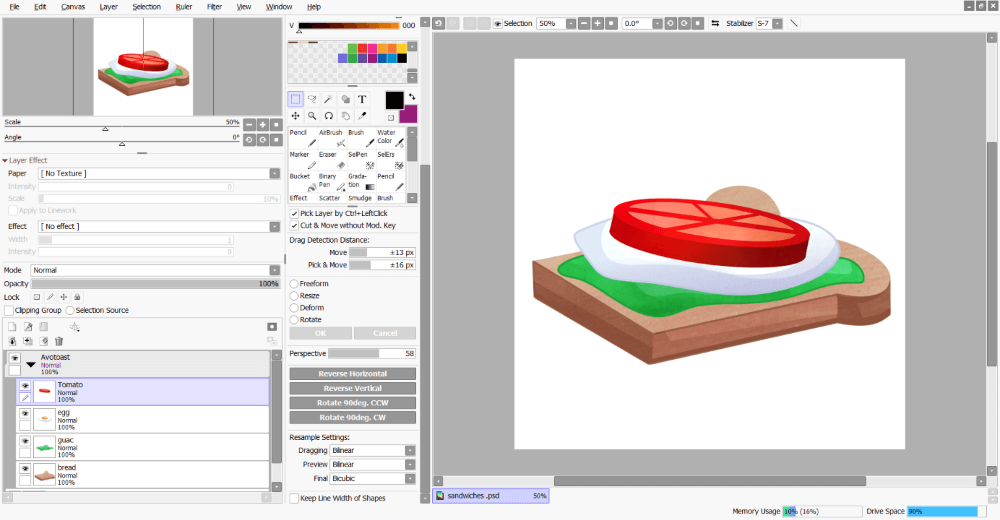
အဆင့် 2- မျက်လုံးကို နှိပ်ပါ သင့်စာရွက်စာတမ်းတွင် သင်မပေါင်းစည်းလိုသော အလွှာများကို ဖျောက်ရန် အိုင်ကွန်။
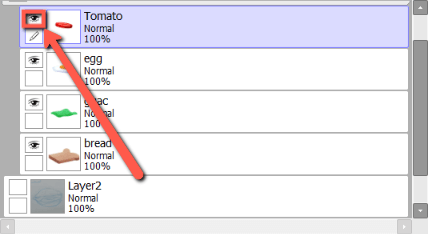
အဆင့် 3: အပေါ်ဆုံးမီနူးဘားရှိ အလွှာ ကို နှိပ်ပါ။
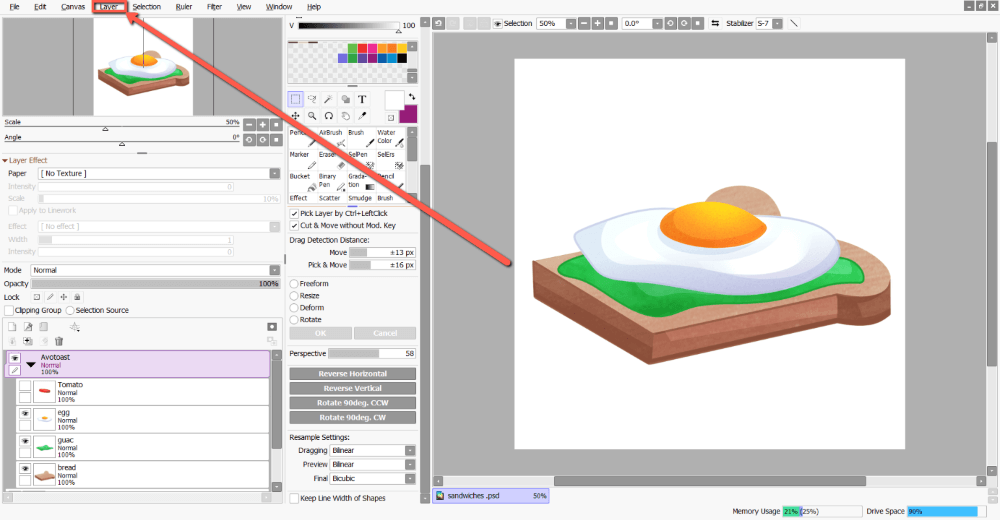
အဆင့် 4: မြင်နိုင်သော အလွှာများ ပေါင်းစည်းပါ ကိုနှိပ်ပါ။
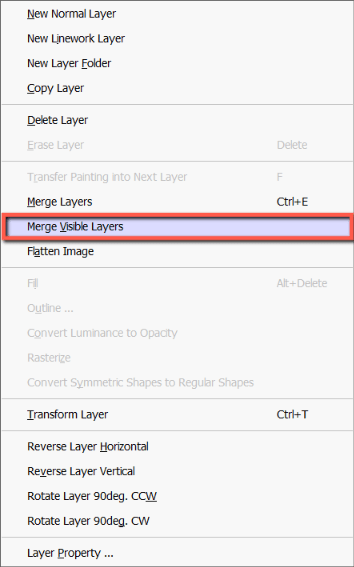
ယခု သင့်မြင်နိုင်သော အလွှာများ ဖြစ်ပါလိမ့်မည် ပေါင်းစည်းခဲ့သည်။
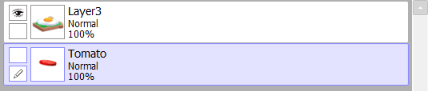
အလွှာအားလုံးကို Flatten Image ဖြင့် ပေါင်းစည်းခြင်း
သင် PaintTool SAI စာရွက်စာတမ်းတစ်ခုတွင် သင့်အလွှာအားလုံးကို ပေါင်းစည်းလိုပါက Layer > Flatten Image ဤသည်မှာ လုပ်နည်း-
အဆင့် 1: သင့်စာရွက်စာတမ်းကို ဖွင့်ပါ။
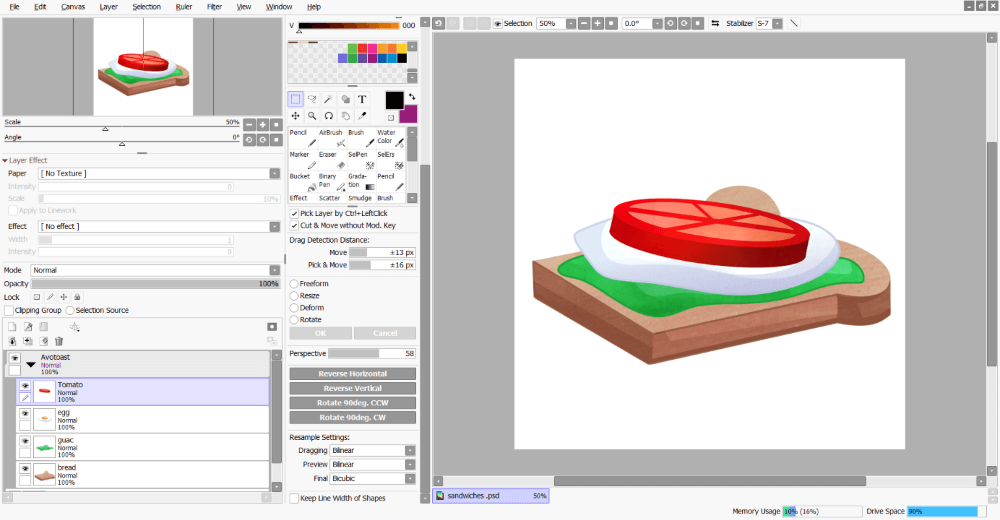
အဆင့် 2: အပေါ်ဆုံးမီနူးဘားရှိ အလွှာ ကို နှိပ်ပါ။
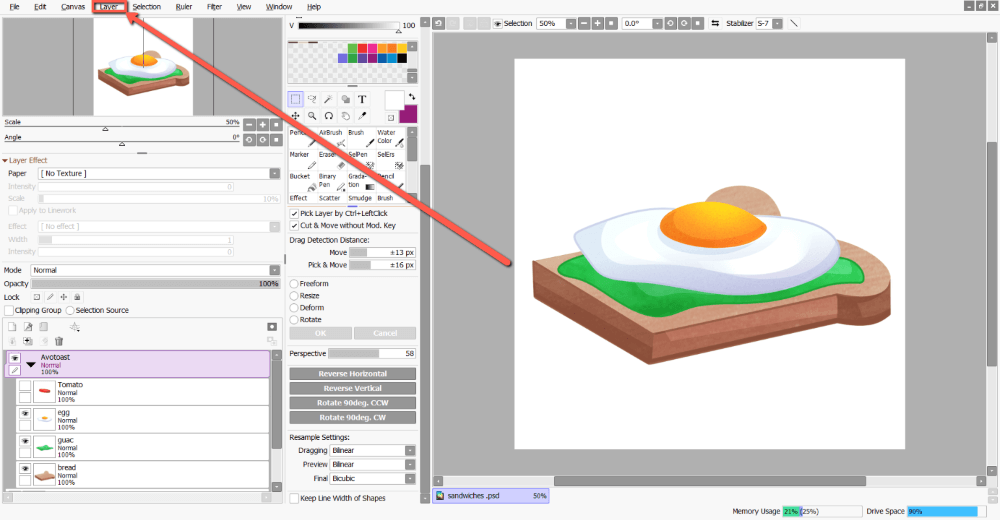
အဆင့် 3: Flatten Image ကို နှိပ်ပါ။
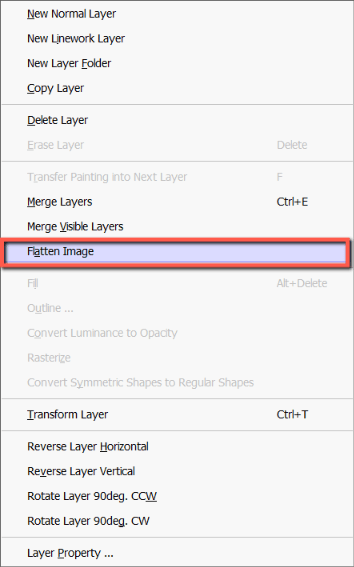
ယခုအခါ သင့်အလွှာအားလုံးသည် အလွှာတစ်ခုထဲသို့ ပေါင်းစည်းသွားပါမည်။ ပျော်ရွှင်ပါ!
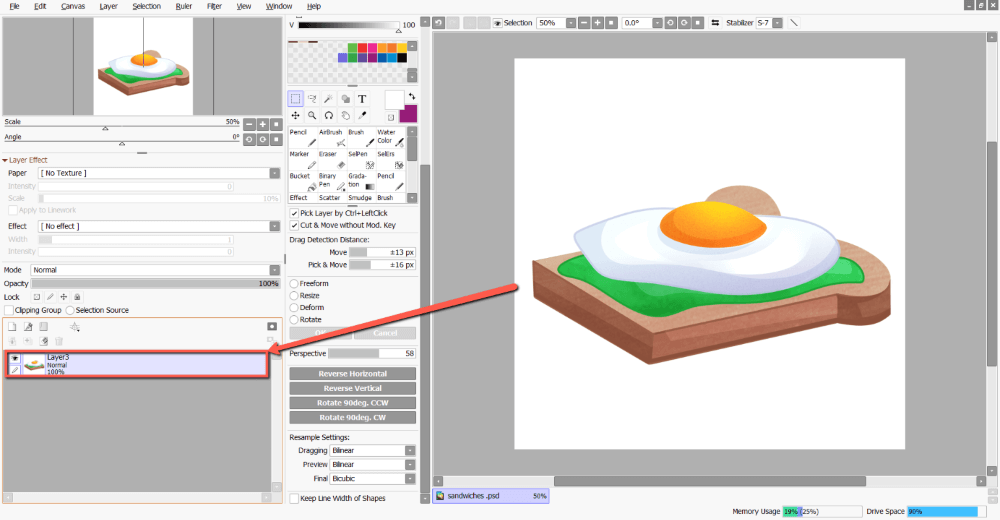
PaintTool SAI တွင် ကလစ်ဆွဲခြင်းအုပ်စုအလွှာများ ပေါင်းစည်းခြင်း
ဖြတ်တောက်ခြင်းအဖွဲ့များသည် အတူတကွစုဖွဲ့ထားသည့် အလွှာများဖြစ်ပြီး အောက်ဆုံးအလွှာမှ "ညှပ်ထားသည်"အဖွဲ့။ ကလစ်ဆွဲသည့်အဖွဲ့များပါဝင်သော သင့်စာရွက်စာတမ်းတွင် အလွှာများကို ပေါင်းစည်းမည်ဆိုပါက၊ ဤအလွှာအမျိုးအစားများကို ပေါင်းစည်းသည့်အခါ သတိထားရမည့်အချက်အချို့မှာ အောက်ပါတို့ဖြစ်သည်။
- သင့်ကလစ်အဖွဲ့များသည် ရောစပ်မုဒ်အကျိုးသက်ရောက်မှုများ သို့မဟုတ် မတူညီသောအလင်းပိတ်များရှိနေပါက၊ ၎င်းတို့ကို အခြားအရာများနှင့် အောက်ခြေအလွှာကို ပေါင်းစည်းရန် မကြိုးစားမီ အောက်ခြေညှပ်အလွှာသို့ ဦးစွာပေါင်းလိုက်ပါ။ ဤအဆင့်ကို ကျော်သွားပါက၊ သင်၏နောက်ဆုံးပုံသည် သင်ဆန္ဒအတိုင်း ဖြစ်မလာပါ။
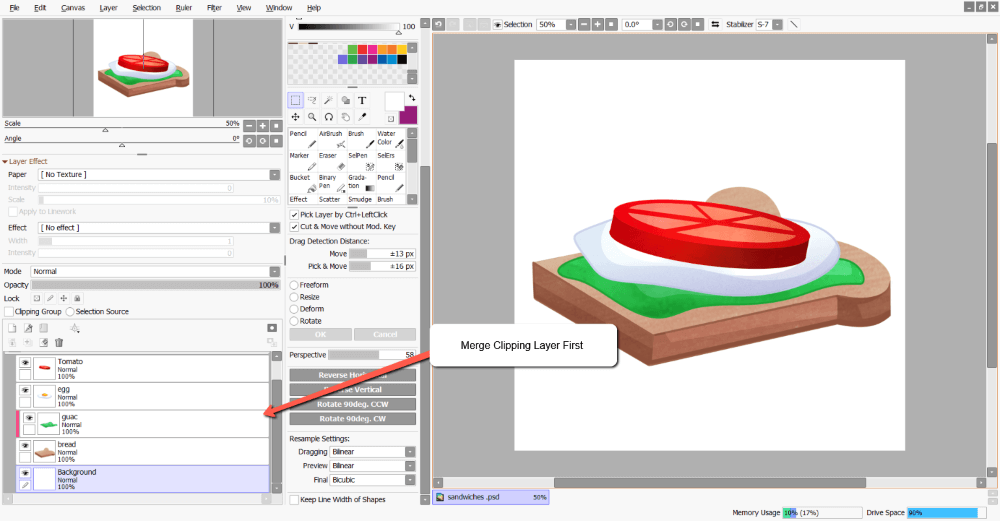
- သင်၏ ကလစ်ဆွဲခြင်းအုပ်စုများတွင် ရောနှောခြင်းမုဒ်များ သို့မဟုတ် မတူညီသော အလင်းပိတ်များ မပါဝင်ပါက၊ သင် မမျှော်လင့်ထားသော အမြင်ပြောင်းလဲမှုများမရှိဘဲ သင့်အောက်ခြေညှပ်အလွှာကို ပေါင်းစည်းနိုင်ပါသည်။ သို့သော်၊ ကျွန်ုပ်သည် အကောင်းဆုံးအလေ့အကျင့်အဖြစ် ကျွန်ုပ်၏ ကလစ်ဆွဲခြင်းအဖွဲ့အလွှာများကို ပေါင်းစည်းနေဆဲဖြစ်သည်။
နောက်ဆုံး အတွေးများ
PaintTool SAI တွင် အလွှာများ ပေါင်းစည်းနည်းကို လေ့လာခြင်းသည် သင့်အား အချိန်နှင့် စိတ်ပျက်အားငယ်မှုများစွာကို သက်သာစေပါသည်။ သင်တွေ့မြင်ရသည့်အတိုင်း၊ အလွှာတစ်ခုချင်း၊ မျိုးစုံ သို့မဟုတ် အလွှာအားလုံးကို တစ်ပြိုင်နက် ပေါင်းစည်းရန် နည်းလမ်းအမျိုးမျိုးရှိသည်။ သင့်တွင် ညှပ်ထားသော အလွှာများရှိပါက သေချာစဉ်းစားပြီး ၎င်းတို့ကို ဦးစွာ ပေါင်းစည်းပါ။
သင်၏ ဒီဇိုင်းလုပ်ငန်းစဉ်တွင် အလွှာများစွာကို သင်လုပ်ဆောင်နေပါသလား။ အလွှာများ ပေါင်းစည်းရန် မည်သည့်နည်းလမ်းကို အသုံးပြုသနည်း။ အောက်ပါမှတ်ချက်များတွင် ကျွန်ုပ်အား အသိပေးပါ။

